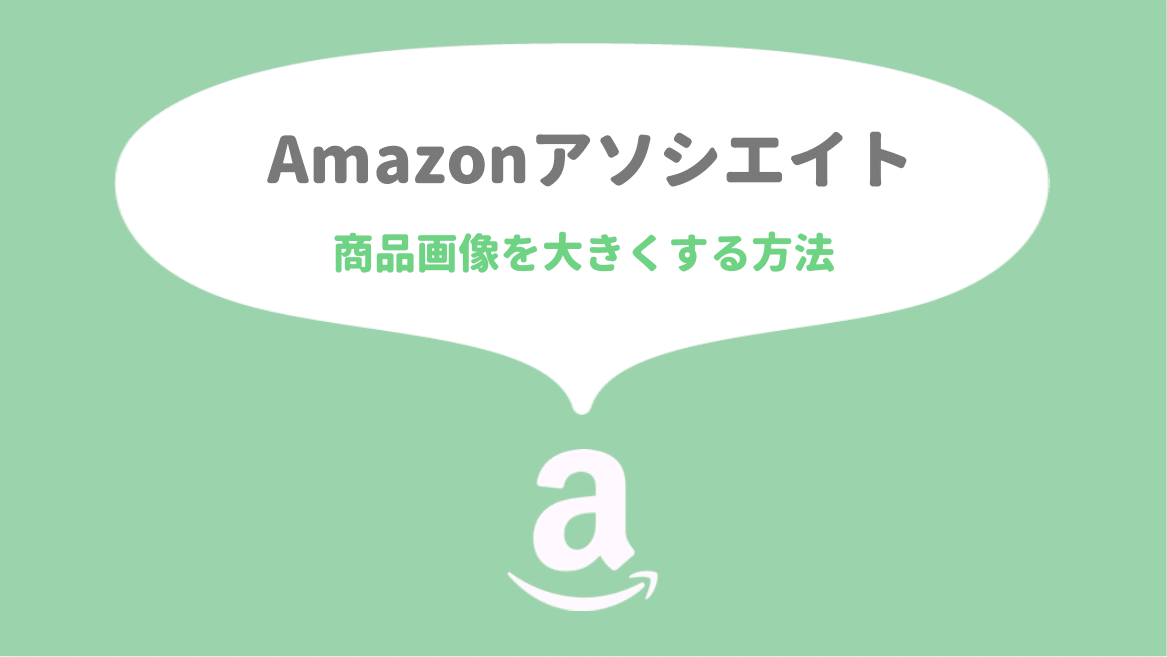Amazonアソシエイトを使っていると、商品画像をもう少し大きく表示したいなと思うことがあります。
いちばん大きい「画像サイズ:大」を選んでも小さく感じる商品があります。
今回はこれをこんな感じ↓で大きくする方法を紹介します。
Amazonアソシエイトの商品画像を大きくする手順

Amazonアソシエイトの商品リンクの作成で「画像のみ」を選択します。
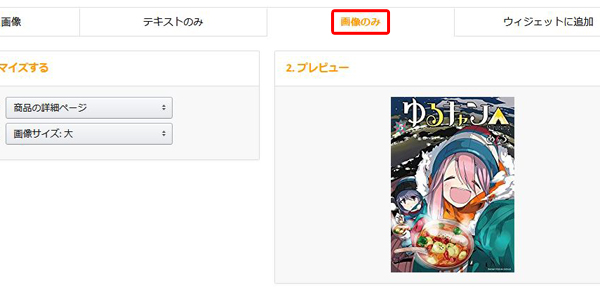
「画像サイズ」はあとから調整しますので、どれを選んでもOKです。
下にある「この商品リンクのHTMLを取得する」のコードをコピーします。
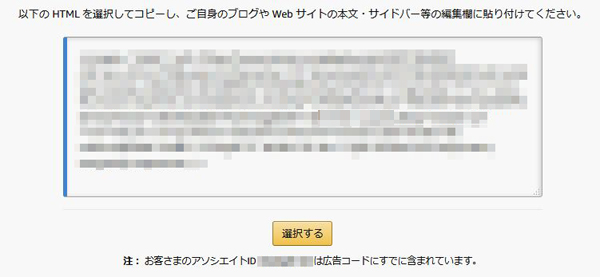
このコードの中にある「Format=_SL」のあとの数字が画像のサイズをあらわしています。
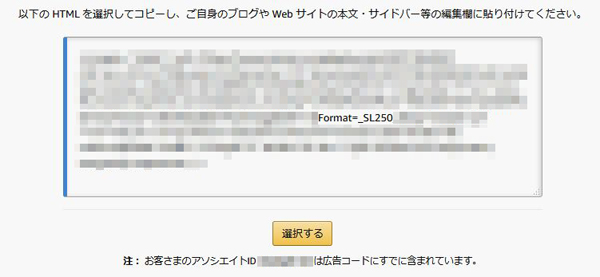
この数字が、画像の長辺(縦と横で長いほう)を示しています。
この画像の場合は「SL250」、つまり画像の長辺が250pxであることを示しています。
コードを貼るときに、「Format=_SL」のあとの数字を変えると画像の長辺が変わります。
デフォルト:SL250(画像の長辺250px)
SL350(画像の高さ長辺350px)
SL450(画像の長辺450px)

Amazonアソシエイトの商品画像は「長辺」で制御されている
こうしてみると、Amazonアソシエイトの商品画像は「長辺(縦と横で長いほう)」で制御されていることがわかります。
デフォルトの「画像サイズ:大(SL250)」が、商品によってどう見えるかを比べてみましょう。縦と横の長いほうが250pxになります。
単行本(B6版)
縦のほうが長いので、縦が250pxになります。
文房具
このボールペンは、登録されている画像が正方形のため、縦も横も250pxになります。
こうした文房具でも、縦長の画像で登録されている商品は小さめにみえます。
こちらは縦が長いため、縦が250pxになっています。上のボールペンと比べると、ずいぶん小さくみえますね。
この消しゴムは、上下に余白を入れた正方形の画像で登録されています。縦も横も250pxですが、横幅が画像いっぱいに入っているのでずいぶんと大きくみえますね。
横長の画像で登録されている商品
横長の画像で登録されている商品は、横の長さが250pxになります。
商品によっては、こんなサイズになってしまうことも。こちらも横幅は250pxですが、高さが半分以下なので、ずいぶんと小さくみえます。
いずれも長辺で制御されているので、このしくみがわかると画像サイズの調整がしやすくなりますね。
まとめ
今回は、Amazonアソシエイトの画像サイズの調整方法でした。画像サイズの大きさによって見栄えがずいぶんと変わりますよね。ぜひ参考にしてみてくださいね。